Vous pouvez effectuer un panoramique pour repositionner la vue et effectuer un zoom pour en modifier le facteur d'agrandissement.
Vous utilisez généralement la molette de votre souris ou un dispositif similaire pour effectuer un panoramique ou un zoom dans la vue active. Lorsque vous faites défiler la molette de la souris, un zoom est effectué sur la vue, tandis que lorsque vous cliquez sur le bouton de la souris et la déplacez, un panoramique est réalisé sur la vue.
Dans l'exemple d'onglet Modèle présenté à gauche ci-dessous, la vue active représente l'intégralité de la zone de dessin. L'exemple de droite affiche deux fenêtres d'espace objet, dont l'une est mise en surbrillance pour signaler qu'il s'agit de la fenêtre active. Vous pouvez cliquer dans une fenêtre pour qu'elle devienne active, puis effectuer un panoramique ou un zoom dans la vue affichée.
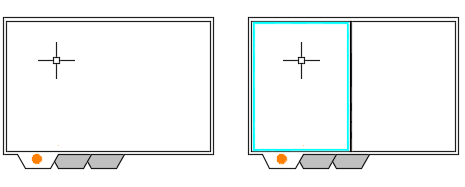
Dans l'exemple d'onglet de présentation fourni à gauche ci-dessous, la fenêtre de présentation active est mise en surbrillance. Vous pouvez y effectuer un panoramique et un zoom sur une zone de l'espace objet. Dans l'exemple de droite, le fait de cliquer deux fois en dehors des fenêtres de présentation vous permet d'accéder à l'espace papier, où vous pouvez effectuer un panoramique ou un zoom sur l'ensemble de la présentation. Utilisez cette méthode pour agrandir la zone du cartouche.
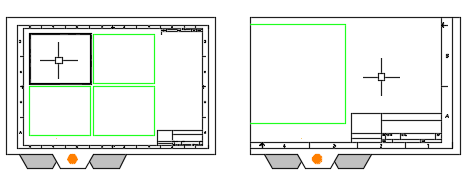
Utilisation du curseur comme loupe
Lorsque vous effectuez un zoom, l'emplacement du curseur détermine le point qui reste fixe pendant l'opération. Vous devez généralement placer le curseur sur l'emplacement qui vous intéresse, puis utiliser la molette de la souris pour l'agrandir en effectuant un zoom avant. Dans l'illustration ci-dessous, le curseur est positionné près du coin de la plate-forme, au point 1. Lorsque vous effectuez un zoom avec la molette de la souris, le curseur conserve la même position par rapport au cabinet (point 2).
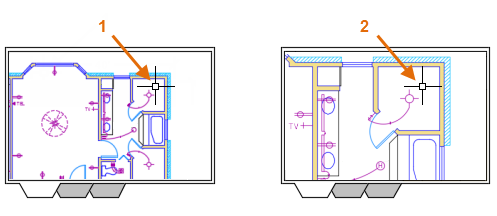
Options de zoom courantes
Outre la molette de la souris, vous pouvez utiliser plusieurs options associées à la commande ZOOM, dont les suivantes :
- Zoom précédent : permet de rétablir la vue précédente dans la zone de dessin ou la fenêtre.
- Zoom vers l'étendue : permet d'afficher la vue la plus agrandie possible qui contienne tous les objets du dessin, y compris ceux des calques temporairement désactivés. L'étendue n'inclut pas les objets des calques gelés.
Application d'un panoramique et d'un zoom à l'aide du pavé tactile
- Zoom avant. Ecartez votre pouce et votre index.
- Zoom arrière. Rapprochez votre pouce et votre index.
- Panoramique. Faites glisser deux doigts dans la direction dans laquelle vous souhaitez effectuer un panoramique de la vue.
Pour quitter le mode tactile, utilisez l'option Tactile affichée par défaut dans le groupe de fonctions Mode du ruban.